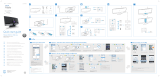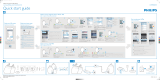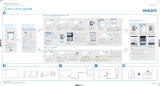La página se está cargando...

Wait<30sec
5.X
Überprüfen Sie Ihre iOS Version
Comprobación de su versión de iOS
Vérification de votre version d'iOS
AirPlay
X.X.X
SettingsGeneral Network
SettingsGeneralAbout
192.168.1.1
Tippen Sie auf , um Musik
wiederzugeben.
Toque para reproducir
música.
Touchez pour lancer la
lecture musicale.
Your Wi-Fi Network
Öffnen Sie die
Einstellungen
.
Abra
Settings
(Ajustes).
Ouvrez l'option
Settings
(Réglages).
Compruebe que el router esté
seleccionado.
Vérifiez que votre routeur est
sélectionné.
Abra la aplicación de
iPod
.
Ouvrez l'application
iPod
.
Wenn das AirPlay-Symbol nicht angezeigt wird oder es keine Audioausgabe gibt,
versuchen Sie Folgendes:
a
Schalten Sie den Flugmodus in den Einstellungen ein und aus.
b
Starten Sie Ihr iPhone neu.
c
Es wird empfohlen, Ihren Heimrouter neuzustarten.
Si el icono de AirPlay no aparece o si no hay salida de sonido, pruebe lo siguiente:
a
Active y desactive la opción Airplane Mode (Modo de avión) en Settings (Ajustes).
b
Reinicie el iPhone.
c
Es recomendable reiniciar el router de casa.
Si l'icône AirPlay n'apparaît pas ou si vous n'obtenez pas de son, essayez les procédures suivantes:
a
Activez et désactivez Airplane Mode (Mode Avion) dans Settings (Réglages).
b
Redémarrez votre iPhone.
c
Il est recommandé de redémarrer votre routeur domestique.
a
Wenn es länger als 2Minuten dauert, bis der
Bildschirm von Schritt8 angezeigt wird, versuchen Sie,
den Flugmodus (Einstellungen -> Flugmodus) ein- und
auszuschalten, und beginnen Sie erneut bei Schritt2.
b
Wenn das Problem weiterhin besteht, starten Sie Ihr
iPhone neu, und beginnen Sie erneut bei Schritt2.
a
Si la pantalla del paso 8 tarda más de 2minutos en
aparecer, pruebe a activar/desactivar el modo de avión
en Settings -> Airplane Mode (Ajustes -> Mode de
avión) y vuelva a empezar otra vez desde el paso 2.
b
Si el problema persiste, vuelva a iniciar el iPhone y
empiece otra vez desde el paso 2.
a
Si l'affichage de l'écran de l'étape8 prend plus de 2
minutes, essayez d'activer/de désactiver le mode Avion
[Settings (Réglages) -> Airplane Mode (Mode Avion)],
puis reprenez la procédure à l'étape2.
b
Si le problème persiste, redémarrez votre iPhone et
reprenez la procédure à l'étape 2.
a
Wenn das Licht nach 2Minuten nicht leuchtet, schließen Sie das Netzteil
erneut an, und fangen Sie mit den Schritten von vorne an.
b
Um die WiFi-Einrichtung nach der Ersteinrichtung zu ändern, halten Sie WIFI
SETUP länger als 3 Sekunden gedrückt, um die WiFi-Einstellung zurückzusetzen.
Befolgen Sie dann die vorherigen Schritte, um Ihre Netzwerkeinstellungen zu
ändern.
a
Si la luz no permanece encendida en verde después de 2minutos, vuelva a
conectar el adaptador de alimentación y, a continuación, repita los pasos desde
el principio.
b
Para cambiar la configuración de Wi-Fi después de la configuración inicial,
mantenga pulsado WIFI SETUP durante más de 3 segundos restablecer los
ajustes de Wi-Fi. A continuación, siga los pasos anteriores para cambiar los
ajustes de red.
a
Si le voyant ne s'allume pas en vert de manière continue après 2minutes,
reconnectez l'adaptateur secteur, puis répétez les étapes depuis le début.
b
Pour modifier la configuration Wi-Fi après la configuration initiale, maintenez
WIFI SETUP enfoncé pendant plus de de 3 secondes pour réinitialiser les
paramètres Wi-Fi. Suivez ensuite les étapes précédentes pour modifier vos
paramètres réseau.
WiFi SETUP
Your Wi-Fi Network
WiFi SETUP
Wait 35sec
WiFi SETUP
Wait 35sec
Wait< 1min
Wait< 2min
Philips DCW8010 XXXXXX
Philips DCW8010 XXXXXX
Option1: Verwenden der iOS 5 Freigabe der Anmeldeinformationen für WiFi-Netzwerke (empfohlen)
Opción 1: Uso del inicio de sesión compartido de la red Wi-Fi mediante iOS5 (recomendado)
Option1: utilisation du partage de connexion au réseau Wi-Fi d'iOS 5 (recommandé)
Genießen Sie AirPlay
Comience a disfrutar de AirPlay
Utilisation de votre AirPlay
Option2: Einrichten über die Webseitenkonfiguration
Opción 2: Configuración a través de la página Web
Option 2: configuration via la pageWeb
Verbinden Sie Ihren iPod touch
bzw. Ihr iPhone/iPad über WiFi
mit Ihrem Heimrouter.
Conecte el iPod
touch/iPhone/iPad al su router
mediante Wi-Fi.
Connectez votre iPod
touch/iPhone/iPad à votre
routeur domestique via Wi-Fi.
Alimentation. Patientez 35secondes jusqu'à ce que le voyant
situé au centre du bouton
WIFI SETUP
s'allume en jaune de manière
Placez votre iPodtouch/iPhone/iPad
sur la station d'accueil.
Appuyez sur WIFI SETUP pour
lancer le partage Wi-Fi.
Appuyez sur ALLOW (autoriser)
pour partager vos réglages Wi-Fi avec
ce système.
Patientez moins d'1minute jusqu'à ce que le
voyant cesse de clignoter et que vous entendiez
une tonalité de confirmation.
Anschließen an die Stromversorgung
Warten Sie bis zu 35Sekunden, bis die Anzeige in
der Mitte der WIFI SETUP-Taste gelb leuchtet.
Verbinden Sie Ihren iPod touch
bzw. Ihr iPhone/iPad mit dem
System.
Drücken Sie WIFI SETUP, um die
WiFi-Freigabe zu starten.
Tippen Sie ALLOW (Zulassen), um
die WiFi-Einstellungen diesem
System freizugeben.
Warten Sie weniger als 1Minute, bis das Licht
aufhört zu blinken und Sie einen Bestätigungston
hören.
Conecte la alimentación.
Alimentation.
Anschließen an die Stromversorgung
Conecte la alimentación.
Ouvrez Safari.
Öffnen Sie Safari.
Abra Safari.
Saisissez l'adresseIP 192.168.1.1.
Geben Sie die IP-Adresse 192.168.1.1 ein.
Introduzca la dirección IP 192.168.1.1.
Suivez les instructions à l'écran pour
configurer les réglages Wi-Fi de ce système.
Befolgen Sie die Anweisungen auf dem
Bildschirm, um die WiFi-Einstellungen dieses
Systems zu konfigurieren.
Siga las instrucciones en pantalla para
configurar los ajustes de Wi-Fi del sistema.
Patientez 2minutes jusqu'à ce que le voyant
cesse de clignoter et que vous entendiez une
tonalité de confirmation.
Warten Sie bis zu 2Minuten, bis das Licht
aufhört zu blinken und Sie einen
Bestätigungston hören.
Espere unos 2minutos hasta que la luz deje
de parpadear y oiga un tono de confirmación.
Espere 35segundos hasta que la luz del centro
del botón WIFI SETUP se ilumine en amarillo de
forma permanente.
Patientez 35secondes jusqu'à ce que le voyant
situé au centre du bouton
WIFI SETUP
s'allume en jaune de manière
Warten Sie bis zu 35Sekunden, bis die Anzeige in
der Mitte der WIFI SETUP-Taste gelb leuchtet.
Espere 35segundos hasta que la luz del centro
del botón WIFI SETUP se ilumine en amarillo de
forma permanente.
Ouvrez l'option Settings (Réglages).
Öffnen Sie die Einstellungen.
Abra Settings (Ajustes).
Appuyez sur Wi-Fi.
Tippen Sie auf WiFi.
Toque Wi-Fi.
Patientez 30secondes jusqu'à ce
que «Philips DCW8010
XXXXXX» soit détecté. Ensuite,
touchez la touche correspondante.
Warten Sie bis zu 30Sekunden, bis
"Philips DCW8010 XXXXXX"
erkannt wird. Tippen Sie es dann an.
Espere unos 30segundos hasta que
se detecte“Philips DCW8010
XXXXXX”. A continuación, toque
esta opción.
Désactivez le réseau 3G.
Deaktivieren Sie das 3G-Netzwerk.
Desactive la red 3G.
N'oubliez pas de réactiver le réseau 3G
une fois la connexion à AirPlay établie.
Denken Sie daran, das 3G-Netzwerk nach
erfolgreicher Herstellung einer Verbindung
zu AirPlay wieder einzuschalten.
Recuerde activar la red 3G después de
conectar AirPlay correctamente.
Conecte el iPod touch/iPhone/iPad
en el sistema.
Pulse WIFI SETUP para iniciar el
uso compartido de Wi-Fi.
Toque ALLOW (permitir) para
compartir los ajustes de Wi-Fi con
el sistema.
Espere menos de 1minuto hasta
que la luz deje de parpadear y oiga
un tono de confirmación.
Überprüfen Sie, ob Ihr Router
ausgewählt ist.
Öffnen Sie die
iPod
-Anwendung.
Wenn Ihr Router eine WPS-Taste besitzt, können Sie dieses System mit dem Router
über WPS verbinden.
a
Drücken Sie WIFI SETUP, dann blinkt die Anzeige abwechselnd grün und gelb.
b
Drücken Sie auf Ihrem WiFi-Router die WPS-Taste.
c
Warten Sie bis zu 2Minuten, bis das Licht aufhört zu blinken und Sie einen
Bestätigungston hören.
Si el router dispone de botón WPS, puede conectar el sistema al router mediante
WPS.
a
Pulse WIFI SETUP y la luz parpadeará en verde y amarillo alternativamente.
b
Pulse el botón de WPS en su router Wi-Fi doméstico.
c
Espere unos 2minutos hasta que la luz deje de parpadear y oiga un tono de
confirmación.
Si votre routeur est pourvu d'un bouton WPS, vous pouvez connecter WPS.
a
Appuyez sur WIFI SETUP. Le voyant s'allume alors alternativement en vert et en
jaune.
b
Appuyez sur le bouton WPS de votre routeur Wi-Fi domestique.
c
Patientez 2minutes jusqu'à ce que le voyant cesse de clignoter et que vous
entendiez une tonalité de confirmation.
4.3
Tippen Sie auf das
AirPlay-Symbol .
Toque el icono
AirPlay .
Wählen Sie dieses System aus.
Seleccione este sistema.
Sélectionnez ce système.
Appuyez sur l'icône
AirPlay .
Aktualisieren Sie Ihren iPod touch, Ihr iPhone oder Ihr iPad auf iOS
4.3 oder höher.
Hinweis: Vergewissern Sie sich, dass WiFi auf Ihrem iPod touch,
iPhone oder iPad aktiviert ist.
Vor der Einrichtung wird empfohlen, dass Sie Ihren iPod touch
bzw. Ihr iPhone/iPad auf die neueste iOS-Version aktualisieren.
iPhone4S-Benutzer sollten Ihr Gerät für eine optimale Leistung
auf iOS5.1 oder höher aktualisieren.
Actualice su iPod touch, iPhone o iPad a iOS 4.3 o superior.
Nota: Asegúrese de activar la función Wi-Fi en el iPod touch,
iPhone o iPad.
Antes de realizar la configuración, le recomendamos que
actualice el iPod touch/iPhone/iPad a la versión más reciente
de iOS. Para usuarios de iPhone 4S, actualice a iOS 5.1 o
superior para obtener un rendimiento óptimo.
Mettez à niveau votre iPodtouch, iPhone ou iPad avec iOS 4.3 ou
supérieur.
Remarque: assurez-vous que le Wi-Fi est activé sur votre iPodtouch,
iPhone ou iPad.
Avant l'installation, nous vous recommandons de procéder à la
mise à niveau de votre iPod touch/iPhone/iPad vers la dernière
version d'iOS. Il est recommandé aux utilisateurs iPhone4S de
procéder à une mise à niveau vers iOS5.1 ou version
ultérieure pour des performances optimales
/